智能播放器连接小米电视机步骤是什么?连接后如何操作?
- 电脑技巧
- 2025-08-02 10:56:02
- 26
随着智能家居生活的普及,将智能播放器与小米电视机连接,已成为许多家庭享受高质量影音体验的常见做法。本文将为您详细介绍智能播放器连接小米电视机的步骤,并指导您如何在连接之后进行各种操作。
连接前的准备工作
连接智能播放器到小米电视机之前,您需要准备以下设备及信息:
1.小米电视机和智能播放器(如小米盒子、AppleTV等)。
2.HDMI线(确保与您的设备兼容)。
3.网络连接(Wi-Fi或以太网)。
4.遥控器或智能语音助手设备。
确保所有设备的电源已关闭,并移除可能导致信号干扰的其他电子设备。
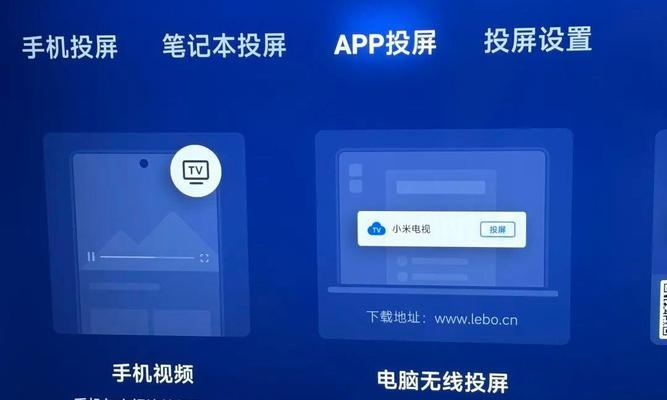
连接智能播放器至小米电视机
步骤1:连接HDMI线
1.将HDMI线的一端插入智能播放器的HDMI输出端口。
2.将HDMI线的另一端插入小米电视机背后的HDMI输入端口。
步骤2:连接电源
1.连接智能播放器到电源插座并开启电源。
2.同时开启小米电视机的电源。
步骤3:设置电视机输入信号源
1.使用小米电视机遥控器,切换到对应的HDMI输入源(可能是HDMI1、HDMI2等,具体取决于您所使用的HDMI端口)。
步骤4:连接网络
1.如果您的智能播放器需要连接网络,按照提示选择Wi-Fi网络并输入密码,或者使用以太网线连接至路由器。
2.确保智能播放器和小米电视机均连接至同一网络。

连接后操作智能播放器
设置与个性化
1.在初次启动时,智能播放器通常会引导您完成初始设置,包括语言、网络、用户界面等个性化选项。
2.您可以根据个人喜好设置界面布局、声音输出等。
播放内容
1.找到智能播放器的主界面,通常会显示推荐内容、应用程序、媒体库等。
2.使用遥控器或通过连接的智能手机、平板电脑使用专用App进行操作。
智能控制
1.您可以通过小米电视机自带的语音控制功能,或者连接的智能语音助手设备(如小米小爱同学)进行语音控制。
高级功能
1.许多智能播放器支持安装第三方应用,如视频播放器、游戏、教育软件等。
2.您也可以将手机、平板等设备上的内容通过Miracast或DLNA等无线显示技术投屏至小米电视机。
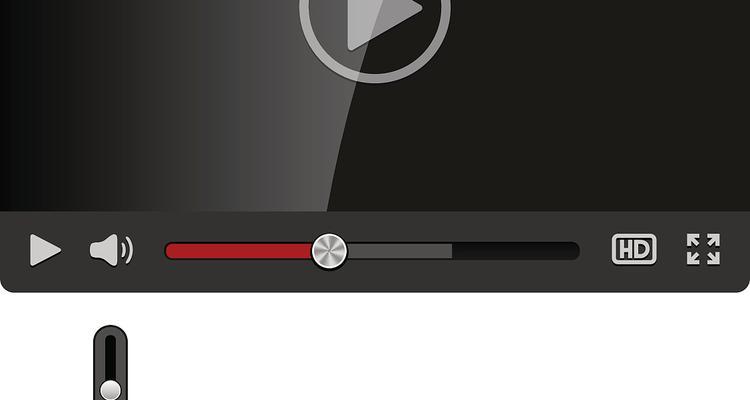
常见问题解决
1.无信号显示:检查HDMI线是否牢固连接,确保双方设备均处于开机状态。
2.无法连接网络:检查Wi-Fi密码是否正确,或尝试使用以太网线连接。
3.遥控器不工作:检查遥控器电池是否需要更换,或者确认是否选择了正确的输入源。
结语
通过以上详细步骤,您应该能够轻松将智能播放器连接到小米电视机,并进行各种操作。享受智能科技带给您的便捷与乐趣,您的家庭娱乐生活将会更加丰富多彩。如果在操作过程中遇到任何问题,可以参考本文的常见问题解决方法,或者联系设备提供商获取专业的帮助。
综合以上,智能播放器连接小米电视机不仅是技术上的连接,更是开启智能生活体验的重要一步。希望本指南能够帮助您顺利完成连接,并熟练掌握智能播放器的使用。
版权声明:本文内容由互联网用户自发贡献,该文观点仅代表作者本人。本站仅提供信息存储空间服务,不拥有所有权,不承担相关法律责任。如发现本站有涉嫌抄袭侵权/违法违规的内容, 请发送邮件至 3561739510@qq.com 举报,一经查实,本站将立刻删除。!
本文链接:https://www.ccffcc.com/article-12687-1.html

